
Dalam tutorial ini, kami akan menunjukkan kepada Anda cara menginstal Jenkins di Ubuntu 20.04 LTS. Bagi Anda yang belum tahu, Jenkins adalah server otomatisasi sumber terbuka yang digunakan untuk mengotomatisasi pengembangan perangkat lunak. Jenkins akan mengotomatiskan bagian pengembangan perangkat lunak yang terkait dengan pembuatan, pengujian, dan penerapan, memfasilitasi integrasi berkelanjutan dan pengiriman berkelanjutan. Dengan menggunakan Jenkins, pengembang akan mengetahui status aplikasi mereka. Kegagalan, fitur baru, dan proses akan otomatis dan dipantau.
Artikel ini mengasumsikan Anda memiliki setidaknya pengetahuan dasar tentang Linux, tahu cara menggunakan shell, dan yang terpenting, Anda meng-host situs Anda di VPS Anda sendiri. Instalasi cukup sederhana dan mengasumsikan Anda sedang berjalan di akun root, jika tidak, Anda mungkin perlu menambahkan 'sudo ' ke perintah untuk mendapatkan hak akses root. Saya akan menunjukkan kepada Anda melalui langkah-demi-langkah instalasi Jenkins pada 20,04 LTS (Focal Fossa). Anda dapat mengikuti instruksi yang sama untuk Ubuntu 18.04, 16.04, dan distribusi berbasis Debian lainnya seperti Linux Mint.
Prasyarat
- Server yang menjalankan salah satu sistem operasi berikut:Ubuntu 20.04, 18.04, dan distribusi berbasis Debian lainnya seperti Linux Mint atau OS dasar.
- Sebaiknya Anda menggunakan penginstalan OS baru untuk mencegah potensi masalah.
- Seorang
non-root sudo useratau akses keroot user. Kami merekomendasikan untuk bertindak sebagainon-root sudo user, namun, karena Anda dapat membahayakan sistem jika tidak berhati-hati saat bertindak sebagai root.
Instal Jenkins di Ubuntu 20.04 LTS Focal Fossa
Langkah 1. Pertama, pastikan semua paket sistem Anda mutakhir dengan menjalankan apt berikut perintah di terminal.
sudo apt update sudo apt upgrade
Langkah 2. Menginstal Java.
Jenkins dibuat di Java, Jadi untuk menginstal Java jalankan perintah berikut:
sudo apt install openjdk-11-jdk
Verifikasi versi Java dengan menjalankan perintah berikut:
java -version
Langkah 3. Menginstal Jenkins di Ubuntu 20.04.
Sekarang Anda harus menambahkan repositori Jenkins. Tapi pertama-tama, tambahkan kunci GPG untuk mengamankan repositori:
wget -q -O - https://pkg.jenkins.io/debian/jenkins.io.key | sudo apt-key add -
Selanjutnya, tambahkan repositori Jenkins ke sistem:
sudo sh -c 'echo deb http://pkg.jenkins.io/debian-stable binary/ > /etc/apt/sources.list.d/jenkins.list'
Setelah itu repositori Jenkins diaktifkan, perbarui daftar paket apt dan instal Jenkins versi terbaru:
sudo apt update sudo apt install jenkins
Setelah kita selesai menginstal, kita harus mengaktifkan dan memulai layanan Jenkins dengan perintah berikut:
sudo systemctl enable jenkins sudo systemctl start jenkins
Langkah 4. Konfigurasi Firewall.
Server Jenkins yang diaktifkan memungkinkan port 8080 untuk lalu lintas masuk:
sudo ufw allow 8080
Langkah 5. Mengakses Jenkins.
Jenkins akan tersedia pada port HTTP 8080 secara default. Buka browser favorit Anda dan navigasikan ke http://your-domain.com:8080 atau http://server-ip:8080 dan selesaikan langkah-langkah yang diperlukan untuk menyelesaikan penginstalan.
Kata sandi penginstalan default dapat ditemukan di /var/lib/jenkins/secrets/initialAdminPassword seperti yang ditunjukkan pada gambar di bawah ini.
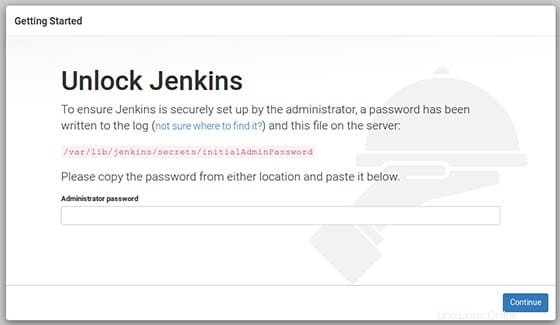
Selamat! Anda telah berhasil menginstal Jenkins. Terima kasih telah menggunakan tutorial ini untuk menginstal Jenkins di sistem Focal Fossa Ubuntu 20.04 LTS. Untuk bantuan tambahan atau informasi berguna, kami sarankan Anda untuk memeriksa situs web resmi Jenkins .